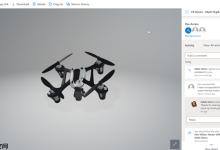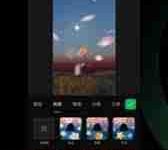使用WordPad可快速编辑RTF文件,操作简单且系统自带,适合基本文本修改;其局限性在于处理复杂格式时易出现兼容性问题,如表格错乱、图片显示异常、不支持页眉页脚及高级排版功能;当文档涉及复杂结构、协作编辑或精确布局时,应选用Microsoft Word或LibreOffice等专业工具。

在Windows系统上编辑RTF(富文本格式)文件,最直接、最便捷,而且是系统内置的解决方案,无疑就是使用WordPad(写字板)。它提供了一个轻量级的编辑环境,足以满足大多数日常的RTF文件查看和修改需求,而无需安装像Microsoft Word那样功能庞大、资源占用较多的软件。
解决方案
使用WordPad编辑RTF文件的步骤其实非常简单直观,即使是初次接触的用户也能很快上手。
-
找到并打开WordPad:
- 最快的方式是点击Windows的“开始”按钮,在搜索框中输入“WordPad”或“写字板”,然后点击搜索结果中的应用图标即可。
- 你也可以通过“开始”菜单 > “Windows附件” > “WordPad”来找到它。
-
打开RTF文件:
- WordPad启动后,点击左上角的“文件”菜单(通常是一个蓝色的下拉菜单或文件图标),然后选择“打开”。
- 在弹出的“打开”对话框中,浏览到你想要编辑的RTF文件所在的位置,选中文件,然后点击“打开”按钮。
- 更简单的方法是,直接在文件资源管理器中找到你的RTF文件,双击它。如果WordPad是默认的RTF文件打开程序,它就会自动用WordPad打开。如果不是,你可以右键点击文件,选择“打开方式”,然后从列表中选择“WordPad”。
-
进行编辑:
- 文件打开后,你就可以像在任何文字处理器中一样进行编辑了。WordPad支持基本的文本输入、删除、复制、粘贴等操作。
- 格式化文本: 在“主页”选项卡下,你可以找到各种格式化工具,比如:
- 字体设置: 更改字体类型、大小、颜色。
- 样式: 加粗(B)、倾斜(I)、下划线(U)。
- 段落设置: 左对齐、居中、右对齐、两端对齐、增加/减少缩进、设置项目符号和编号列表、调整行距。
- 插入对象: 插入图片、绘图(通过画图程序)、日期和时间。
- 这些功能对于处理一般的文档格式,比如修改报告、笔记或者简单的信函,已经足够了。
-
保存更改:
- 编辑完成后,点击“文件”菜单,选择“保存”来覆盖原文件,或者选择“另存为”来保存为一个新文件(可以更改文件名或保存位置)。
- 在“另存为”对话框中,确保“保存类型”是“富文本格式(*.rtf)”,然后点击“保存”。
WordPad与Microsoft Word在RTF文件编辑上有什么核心区别?
说实话,这是个很多人都会问的问题,毕竟两者都是处理文本的。在我看来,WordPad和Microsoft Word在RTF文件编辑上的核心区别,就像是家用工具箱里的一把螺丝刀和一套专业的电动工具。WordPad是一个轻量级、系统自带的“螺丝刀”,它能很好地完成RTF文件基本的查看和修改任务。它启动快,占用资源少,对于只是想快速打开一个RTF文件做些小改动的人来说,简直是完美。
但当你需要处理更复杂的文档结构、高级排版、宏、样式模板、引用、目录、批注,甚至是协作功能时,WordPad的局限性就显而易见了。Microsoft Word,作为专业的文字处理软件,提供了无比丰富的特性,它能深入解析和创建复杂的RTF结构,比如精确的表格布局、嵌入式对象、高级图片处理选项等等。WordPad在打开Word创建的复杂RTF文件时,可能会丢失一些格式或显示不一致,因为它不理解那些高级特性。所以,如果你的RTF文件只是纯文本加上一些基本的加粗、斜体和段落对齐,WordPad绰绰有余;但如果文档里有复杂的图表、SmartArt、或者需要精确的页面布局,那Word才是真正的选择。
使用WordPad编辑RTF文件时,有哪些常见的格式兼容性挑战和解决策略?
在使用WordPad编辑RTF文件时,确实会遇到一些格式兼容性上的小麻烦,这往往源于RTF格式本身的灵活性以及不同编辑器对它的解释差异。我个人就遇到过几次,比如从Word导出的RTF文件,在WordPad里打开后,某些复杂的表格边框或者图片位置就“跑偏”了。
- 图片和复杂图形的显示问题: WordPad对图片和图形的处理能力比较基础。如果你在Word中插入了带有环绕文本、特殊效果的图片,或者使用了SmartArt、图表等复杂对象,WordPad在打开这些RTF文件时,很可能无法正确显示,或者将其转换为简单的图片,丢失了原始的布局和交互性。
- 策略: 对于包含大量图片或复杂图形的文档,最好在原始创建软件(如Word)中进行编辑。如果必须在WordPad中修改,尽量避免对这些对象进行操作,或者接受它们可能以简化形式显示的现实。
- 表格布局错乱: RTF文件可以包含表格,但WordPad对表格的编辑功能非常有限,它可能无法正确解析Word等高级软件创建的复杂表格结构,比如合并单元格、特定边框样式或单元格背景色。
- 策略: 如果表格是文档的核心部分,并且需要精确的布局,避免在WordPad中进行大幅度修改。小范围的文本编辑通常没问题,但要改变表格结构,建议回到Word。
- 字体和特殊字符: 虽然RTF支持字体嵌入,但WordPad并不总是能完美处理所有字体,尤其是一些不常见的或自定义字体。此外,某些特殊字符或符号在不同编辑器之间也可能出现显示差异。
- 策略: 尽量使用常见的、跨平台兼容的字体(如宋体、微软雅黑、Times New Roman等)。如果文档包含特殊字符,在保存前最好在目标查看环境中测试一下,确保显示正常。
- 页眉页脚和页面设置: WordPad不支持页眉页脚功能,也无法进行高级的页面设置(如纸张大小、页边距等)。如果RTF文件包含这些元素,WordPad会忽略它们,或者以一种非常基础的方式显示。
- 策略: 含有页眉页脚的文档,WordPad只能用来编辑主体内容。如果需要调整页面布局,还是得用专业的文字处理软件。
总的来说,WordPad更适合作为RTF文件的“急救箱”或“轻量级查看器”,对于格式的精确性和复杂性,它确实有些力不从心。
对于更复杂的RTF文档,WordPad的局限性体现在哪里,何时应该考虑其他工具?
嗯,说到WordPad处理复杂RTF文档的局限性,这就像你试图用一把小刀去雕刻一座大理石雕塑,它能做一些表面功夫,但深层次的、精细的工作就无能为力了。我的经验告诉我,当文档需求超出“基本文本+简单格式”的范畴时,WordPad很快就会捉襟见肘。
它的主要局限性体现在:
- 缺乏高级样式管理: WordPad没有样式(Styles)功能,你无法定义和应用统一的标题、正文、列表样式。这意味着如果你想对文档进行全局性的格式调整,比如改变所有一级标题的字体或颜色,你必须手动逐一修改,这对于长文档来说简直是噩梦。
- 表格和布局功能贫乏: 前面也提到了,WordPad的表格功能非常简陋,无法进行复杂的单元格合并、拆分、边框样式自定义,更别提自动调整列宽或行高了。对于需要精确对齐和复杂布局的文档,它根本无法胜任。
- 不支持宏和自动化: 这一点对于需要处理大量重复性任务或特定业务流程的文档来说是致命的。WordPad完全不支持宏(Macros),这意味着你无法通过编程来自动化文档处理过程。
- 缺乏协作和修订功能: 现代文档处理常常需要多人协作,而WordPad不提供任何修订、批注、版本控制等功能。这使得它在团队环境中几乎没有用武之地。
- 有限的图片和对象处理: 尽管可以插入图片,但WordPad无法对图片进行裁剪、压缩、调整环绕方式等高级操作。它也无法很好地处理嵌入的Excel表格、图表或其他OLE对象。
- 没有拼写检查和语法检查: 这一点虽然不是RTF格式本身的限制,但作为文本编辑器,WordPad缺乏这些基础的辅助功能,对于需要确保文本质量的文档来说,是个不小的短板。
那么,何时应该考虑其他工具呢?很简单,一旦你发现自己在WordPad中花费大量时间手动调整格式,或者文档内容涉及上述任何一种高级需求时,就是时候升级你的工具了。
- 当你需要创建结构化文档时: 比如报告、论文、书籍,需要目录、索引、脚注、尾注、交叉引用等。
- 当你需要精确的页面布局和打印控制时: 例如制作宣传册、简历、需要特定纸张大小和页边距的文档。
- 当你需要与他人协作编辑文档时: 尤其是需要跟踪修订、添加批注、合并不同版本时。
- 当你需要处理包含复杂表格、图表、图形的文档时: 并且这些元素的显示和布局至关重要。
- 当你需要利用模板、样式来提高效率和保持文档一致性时。
在这种情况下,Microsoft Word无疑是首选。如果预算有限或者追求开源方案,LibreOffice Writer或Google Docs也是非常强大的替代品,它们都能提供远超WordPad的功能集,更好地处理复杂的RTF乃至其他格式的文档。说到底,选择工具就像选择武器,要根据你面对的“敌人”(文档的复杂程度)来决定。

 路由网
路由网









![[C++][PCL]pcl在windows上安装后测试代码2-路由网](https://www.lu-you.com/wp-content/uploads/2025/09/4e12aa3a7ce2662f158c5026af9135ea.jpg)